iPhone Karten Navigation Funktioniert Nicht (Hängt sich auf)
In diesem Beitrag erklären wir, wie Sie ein Problem lösen können, bei dem die Karten-Navigation und GPS-Funktionen auf dem Apple iPhone nicht richtig funktionieren.

Plus-Codes sind Codes, die vom Open Location Code- System generiert werden, einem Geocode-System, das verwendet wird, um jeden Bereich auf der Erde zu lokalisieren. Das Open-Location-Code-System wurde 2014 von Google entwickelt. Es wurde entwickelt, um Benutzern eine einfachere Möglichkeit zu bieten, einen Standort ähnlich wie normale Adressen zu finden, aber überall auf der Erde anwendbar; anstelle von numerischen Ortskoordinaten. Plus-Codes sind kostenlos und Open Source, das heißt, es fallen keine Lizenzgebühren an und können daher von jedem überall verwendet werden.
Plus-Codes sehen aus wie normale Adressen und können für Orte generiert werden, an denen es keine Straßen oder Orientierungspunkte gibt. Das offene Standortcodesystem generiert die Pluscodes aus den Längen- und Breitengraden eines Ortes, was sie einzigartig macht, da alle Punkte auf der Erdoberfläche mit Längen- und Breitengraden beschrieben werden können. Ein zweiter Grund, warum die Pluscodes generiert wurden, war die Bereitstellung von Adressen für Orte, an denen es keine formellen Straßen gibt. Einige Länder haben sogar damit begonnen, Pluscodes für die offizielle Verwendung bei der Abrechnung und Lieferung anstelle von Postleitzahlen zu akzeptieren.
Pluscodes sind eine Kombination aus Buchstaben und Zahlen und haben eine ähnliche Länge wie eine Telefonnummer. Ein Beispiel ist 852VCHC8+T9. Zur einfacheren Verwendung kann der Code in Kombination mit einem Städtenamen auf sechs oder vier Stellen gekürzt werden, zB HH8W+59 Ijede, wobei Ijede die Stadt des Standorts ist. Orte, die nahe beieinander liegen, haben ähnliche Pluscodes.
Seit 2015 unterstützt Google Maps Plus-Codes. Sie können in Ihrem Such-Tab mit einem Plus-Code direkt nach einem Ort suchen.
Vor dem obigen Hintergrund werden wir besprechen, wie Sie Pluscodes auf Android-Telefonen, auf Computern und iPhones und iPads finden.
Plus-Codes auf Android-Handys
Wenn Sie ein Android-Telefon verwenden, sollte es mit Google Maps geliefert werden. Wenn auf Ihrem Android-Telefon noch kein Google Maps installiert war, rufen Sie Ihren Google Play Store auf Ihrem Gerät auf. Geben Sie im Suchfeld oben im Play Store Google Maps ein und klicken Sie auf Suchen. In den Suchergebnissen wird Google Maps von Google LLC angezeigt. Klicken Sie darauf, um es herunterzuladen und zu installieren. Sie benötigen Google Maps, um Pluscodes auf Ihrem Android-Gerät zu generieren. Wenn Sie Google Maps jedoch aus irgendeinem Grund nicht auf Ihr Gerät herunterladen können, befolgen Sie die Schritte zum Abrufen von Pluscodes auf Computern. Das Verfahren nutzt die Webversion von Google Maps.
Schritt eins
Öffnen Sie Ihr Google Maps auf Ihrem Android-Gerät. Gehen Sie zu dem Ort auf den Karten, für den Sie den Pluscode generieren möchten. Tippen und halten Sie den Standort. Sie sehen eine rote Stecknadel am Standort. Wenn Sie Schwierigkeiten haben, den Ort auf Karten zu finden, weil es keine Straßennamen und Orientierungspunkte gibt, die Ihre Navigation auf den Karten erleichtern, können Sie, wenn möglich, zu dem Ort gehen, für den Sie den Pluscode generieren möchten, und Ihre Karten öffnen open . Stellen Sie sicher, dass der Standort Ihres Telefons aktiviert ist. Tippen und halten Sie den blauen Punkt, der Ihren aktuellen Standort anzeigt. Sie sollten eine rote Stecknadel am Standort sehen. Sie können heranzoomen, um genauer zu tippen.
Schritt zwei
Der nächste Schritt besteht darin, auf den roten Pin zu tippen, der sich an dem Ort befindet, für den Sie den Pluscode wünschen. Google verarbeitet nun den Standort und generiert den Pluscode dafür.
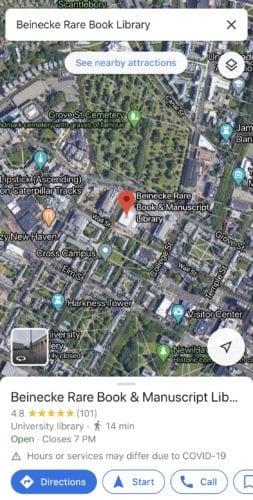
Schritt drei
Scrollen Sie auf der Google Maps-Seite nach unten, um den Plus-Code anzuzeigen – eine Kombination aus Zahlen und Buchstaben mit einer Stadt. Sie können auf den Pluscode tippen, um ihn in Ihre Zwischenablage zu kopieren. Sie können auch auf das Fragezeichen rechts neben dem Pluscode tippen, um mehr über Pluscodes in Google zu erfahren.
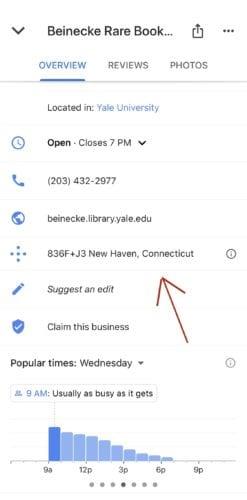
Plus-Codes auf dem Computer
Schritt eins
Um auf Ihrem Computer nach einem Pluscode für einen Ort zu suchen, öffnen Sie Ihren Browser und rufen Sie www.maps.google.com auf . Da ein Computer keine dedizierte Google Maps-Anwendung hat, müssen Sie die Webversion von Maps verwenden.
Schritt zwei
Gehen Sie zu dem Ort, für den Sie den Pluscode erhalten möchten. Klicken Sie auf den Standort. Maps legt eine Stecknadel für den Standort ab.
Schritt drei
Unten auf der Seite sehen Sie eine Infobox. Klicken Sie auf die Koordinaten im Feld.
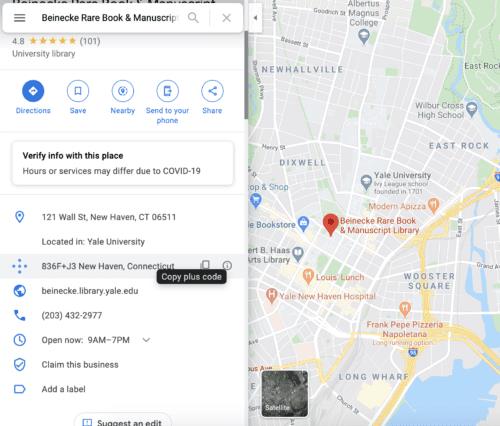
Schritt vier
Auf der linken Seite der Maps-Seite sehen Sie ein Pop-out mit Details zu dem Ort, an dem Sie eine Stecknadel gesetzt haben. Scrollen Sie nach unten, bis Sie den Pluscode sehen.
Plus-Codes auf iPhone und iPad
Schritt eins
Rufen Sie auf einem iPhone oder iPad die Google Maps-Anwendung auf Ihrem iPhone auf. Tippen und halten Sie den Ort, an dem Sie den Code erhalten möchten. Google wird einen Pin auf den Standort setzen.
Schritt zwei
Tippen Sie unten auf der Seite auf die Adresse oder Beschreibung und scrollen Sie dann nach unten, um den Pluscode zu finden. Es ist eine Kombination aus Buchstaben und Zahlen mit einem Pluszeichen.
Die Schritte zum Abrufen von Pluscodes auf einem iPhone ähneln denen eines Android-Geräts. Wenn Sie also verwirrt sind, sollten Sie sich über den Android-Abschnitt informieren.
Beachten Sie auch, dass Sie möglicherweise einen Pluscode ohne angehängte Stadt sehen, und stattdessen eine Ortsvorwahl, die am Anfang des Pluscodes hinzugefügt wird, z. B. 8439VCW3V+PG.
In diesem Beitrag erklären wir, wie Sie ein Problem lösen können, bei dem die Karten-Navigation und GPS-Funktionen auf dem Apple iPhone nicht richtig funktionieren.
Obwohl Google Maps die Radiusfunktionalität nicht unterstützt, können Sie einen alternativen Online-Kartendienst verwenden, um einen Radius um einen Standort zu zeichnen.
Sehen Sie sich an, welche Schritte Sie ausführen müssen, um auf Ihre Google Maps-Inhalte zuzugreifen und sie zu löschen. So löschen Sie alte Karten.
Google Maps verfügt über eine spezielle Option zum Messen von Entfernungen, mit der Sie die Entfernung zwischen zwei Punkten schnell messen können.
Sehen Sie, wie einfach es ist, dass Google Maps Ihnen immer die Satellitenansicht Ihrer Karten anzeigt. Hier ist wie.
Was tun, wenn Google Maps die Fahrradoption nicht anzeigt? Dieser Leitfaden enthält vier Vorschläge zur Fehlerbehebung, die Ihnen helfen.
Brauchen Sie etwas Benzin? Sehen Sie auf Google Maps, wo sich die nächste Tankstelle befindet.
Um den Halbwert auf Google Maps zu finden, können Sie entweder die Entfernung messen oder den Mittelpunkt anhand von Koordinaten berechnen.
Du warst wahrscheinlich mindestens einmal in einer Situation, in der du durch die Straßen gewandert bist, während du dein Handy auf Google Maps offen gehalten hast, um zum neuen zu gelangen
Der Trick ermöglicht es Ihnen, Veranstaltungsorte und Orte auf Google Maps zu finden und trotzdem die vertraute Benutzererfahrung der Maps-App zur Navigation zu verwenden.
Wenn Sie sich fragen, ob es irgendwelche Einstellungen gibt, die Google Maps zwingen, auf befestigten Straßen zu bleiben, lesen Sie diese Anleitung, um die Antwort zu erfahren.
Sehen Sie, wie Google Maps Ihnen helfen kann, immer die nächste offene Tankstelle zu finden.
Was ist, wenn die Sprachanweisungen in Google Maps nicht funktionieren? In dieser Anleitung zeigen wir Ihnen, wie Sie das Problem beheben können.
Google Maps verfügt über eine praktische Funktion, mit der Sie den Standort einer Person anhand ihrer Telefonnummer verfolgen können, sofern sie ihren Standort mit Ihnen geteilt hat.
Hier sind einige Tipps, damit Google Maps mit der üblichen Geschwindigkeit funktioniert. Anfängerfreundliche Tipps.
Wenn Ihr Live-Standort beim Navigieren mit Google Maps oft hängen bleibt, müssen Sie den Kompass unbedingt kalibrieren.
Google Maps ist ein Kartenanwendungsdienst, der vom Technologieriesen Google entwickelt wurde. Es ist in einem Webbrowser und einer Anwendung auf Ihrem
Sehen Sie, wie Sie die Koordinaten für jeden Ort der Welt in Google Maps für Android, Windows und iPadOS finden.
Wenn sich Google Maps während der Navigation nicht automatisch dreht, finden Sie in dieser Anleitung drei Lösungen zur Behebung dieses Problems.
Facebook-Geschichten machen viel Spaß. Hier erfahren Sie, wie Sie eine Story auf Ihrem Android-Gerät und Computer erstellen können.
Erfahren Sie, wie Sie nervige automatisch abspielende Videos in Google Chrome und Mozilla Firefox mit diesem Tutorial deaktivieren.
Lösen Sie ein Problem, bei dem das Samsung Galaxy Tab S8 auf einem schwarzen Bildschirm feststeckt und sich nicht einschalten lässt.
Möchten Sie E-Mail-Konten auf Ihrem Fire-Tablet hinzufügen oder entfernen? Unser umfassender Leitfaden führt Sie Schritt für Schritt durch den Prozess und macht es schnell und einfach, Ihre E-Mail-Konten auf Ihrem Lieblingsgerät zu verwalten. Verpassen Sie nicht dieses unverzichtbare Tutorial!
Ein Tutorial, das zwei Lösungen zeigt, wie Sie dauerhaft verhindern können, dass Apps beim Start auf Ihrem Android-Gerät gestartet werden.
Dieses Tutorial zeigt Ihnen, wie Sie eine SMS von einem Android-Gerät mit der Google Nachrichten-App weiterleiten.
Haben Sie ein Amazon Fire und möchten Google Chrome darauf installieren? Erfahren Sie, wie Sie Google Chrome über eine APK-Datei auf Kindle-Geräten installieren können.
So aktivieren oder deaktivieren Sie die Rechtschreibprüfung in Android OS.
Erfahren Sie verschiedene Methoden, um Apps auf dem Amazon Fire Tablet herunterzuladen und zu installieren, indem Sie diesem mühelosen und schrittweisen Leitfaden folgen!
Als Samsung seine neue Reihe von Flaggschiff-Tablets vorstellte, gab es viel Aufregung. Das Galaxy Tab S9 und S9+ bieten nicht nur die erwarteten Upgrade

























